| 前页 | 后页 |
演练:ServiceNow集成
本演练帮助您设置和使用专业云服务器的集成功能,将您的Enterprise Architect模型与相应的 ServiceNow库表集成。
使用与 ServiceNow 的集成,您可以:
- 将Enterprise Architect元素与 ServiceNow 中的对应元素链接
- 基于 ServiceNow 项创建Enterprise Architect元素,反之亦然
- 执行可追溯性分析
先决条件
为了设置 ServiceNow 和Enterprise Architect之间的集成,您必须首先:
- 使用带有集成插件组件的专业云服务器的许可安装
- 在托管您的Enterprise Architect模型的每个数据库管理系统的专业云服务器配置中选择“启用专业特征(OSLC、 WebEA和集成)”选项
- 拥有 PCS 服务器和 ServiceNow 之间的网络访问权限
- 拥有访问外部数据的用户凭据
- 正在使用Enterprise Architect企业、统一或终极版 v14 或更高版本
最低要求的权限
这些库表需要读取权限:
- sys_filter - 列出决定在Enterprise Architect中显示什么的自定义过滤器
- sys_db_object - 库表列表,按使用的主库表对过滤器进行分组
- sys_dictionary - 用于表字段的显示名称
- 自定义过滤器使用的任何表
可以通过在表上添加访问控件(ACL)规则来启用读取访问。
A需要第二条规则来启用对表中所有字段的读取访问权限(例如,表。* )。
访问控件规则应具有所需的角色分配,然后可以将该角色分配给组或个人用户。
注记:在某些库表上,需要将角色从系统管理员“提升”到“安全管理员 - security_admin”才能编辑访问控件。
定义 ServiceNow表过滤器
ServiceNow 集成允许通过保存的表过滤器访问项目。默认情况下,ServiceNow 通常包含许多预定义的全局过滤器。您可以使用“系统定义 | ”浏览 ServiceNow 中所有定义的过滤器。过滤器选项。
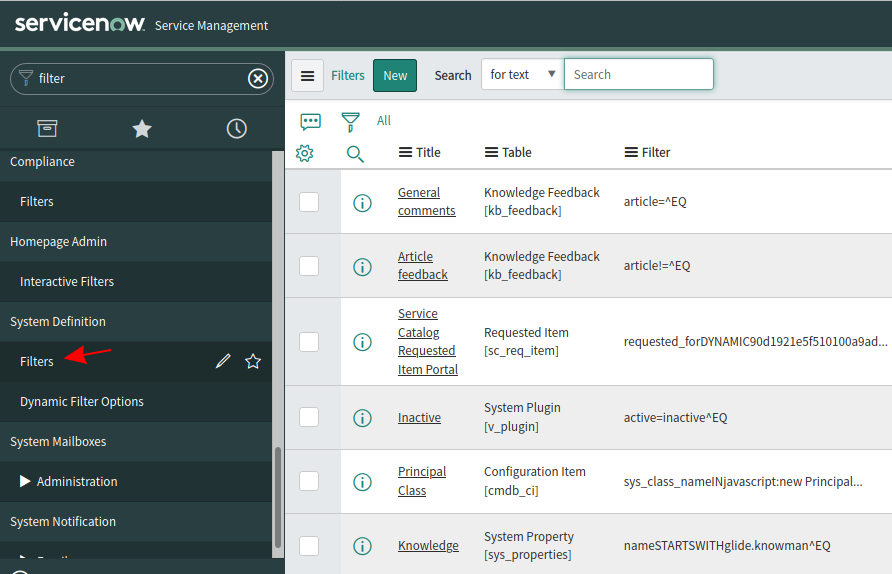
您可以按照以下步骤在 ServiceNow 中创建新过滤器:
- 在 ServiceNow 中找到相关数据(例如事件)
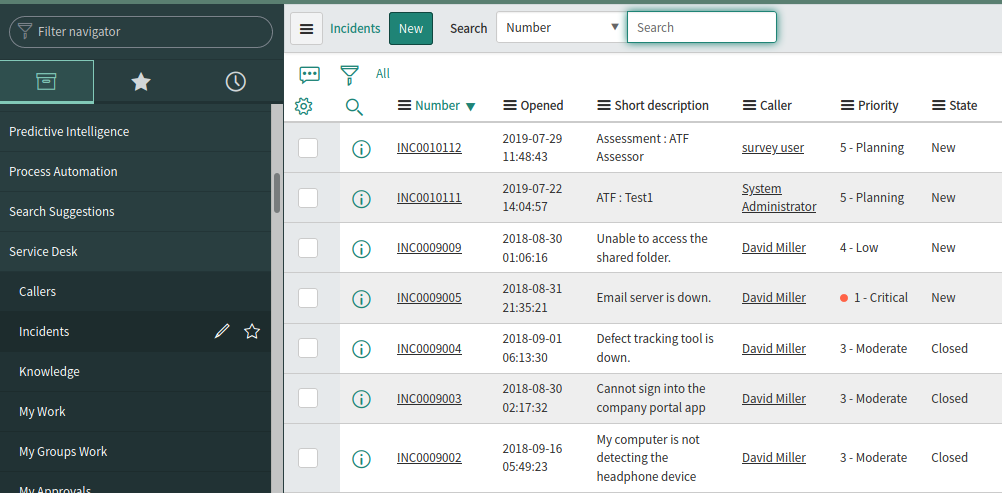
- 显示过滤器栏。
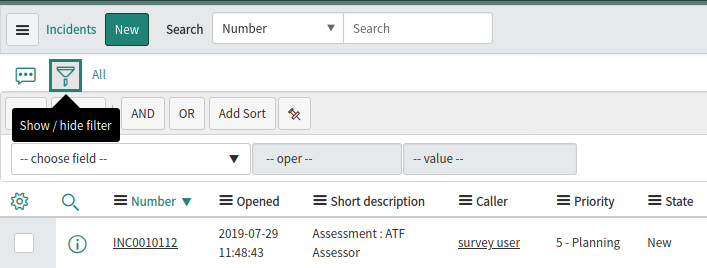
- 调整过滤器选项。
- 保存过滤器。

- 专业云服务器的 ServiceNow 集成现在可以访问此过滤器(及其返回的项目)。
向专业云服务器和Enterprise Architect识别 ServiceNow
完成以下步骤:
- 双击“ Pro云”桌面图标以打开Pro云客户端窗口。
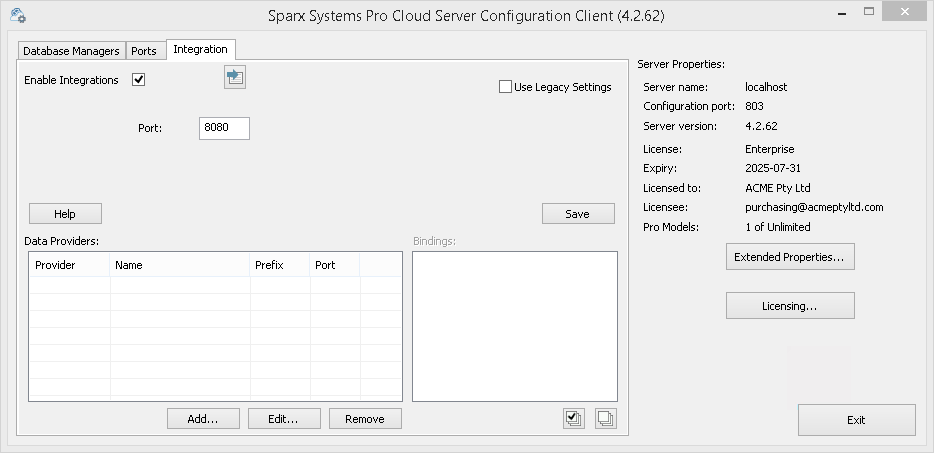
- 选择“集成”选项卡并选择“启用集成”复选框。在“端口”字段中,输入集成服务器正在侦听来自专业云服务器的请求的端口号。
- 单击添加按钮。将显示“添加数据提供者”对话框。

- 选中“启用”复选框。
- 在“名称”字段中,键入适当的连接名称,例如“ServiceNow”。
- 在“提供者”字段中,单击下拉箭头并选择“立即服务”;这也会自动将“现在”添加到“前缀”字段中。
- 在“集成插件”面板的“插件端口将”字段中,键入集成服务器用于与端口插件的端口号。
- 在“协议”字段中,单击下拉箭头并选择“ https ”。
- 在“服务器名称/IP”字段中,键入 ServiceNow插件将用于与 ServiceNow 通信的服务器名称或 IP 地址。
- 在“端口”字段中输入“443”。
- 离开'基地 默认 ServiceNow 配置的 URL 字段为空白。非默认 ServiceNow服务器配置可能需要该字段。
注记将步骤 8 至 11 中的字段连接起来形成一个网址;即: <protocol>://<server>:<port>/baseURL (如果字段不为空,则包括 baseURL)。 - 如果您将“用户”和“密码”字段留空,则会提示每个Enterprise Architect用户输入他们的个人 ServiceNow 凭据,这可以提供更好的可用性。
- 如果您更喜欢在“用户名称”和“密码”字段中设置值,则这些值将组合使用以访问 ServiceNow 中的数据。 ServiceNow 安装的所有当前Enterprise Architect用户将使用同一组凭据来读取外部数据。
- 根据需要选择“创建项”和/或“修改项”复选框,以允许 ServiceNow插件的用户使用Enterprise Architect在 ServiceNow 中创建和/或更新项目。
- 不选中“忽略 SSL 错误”选项。
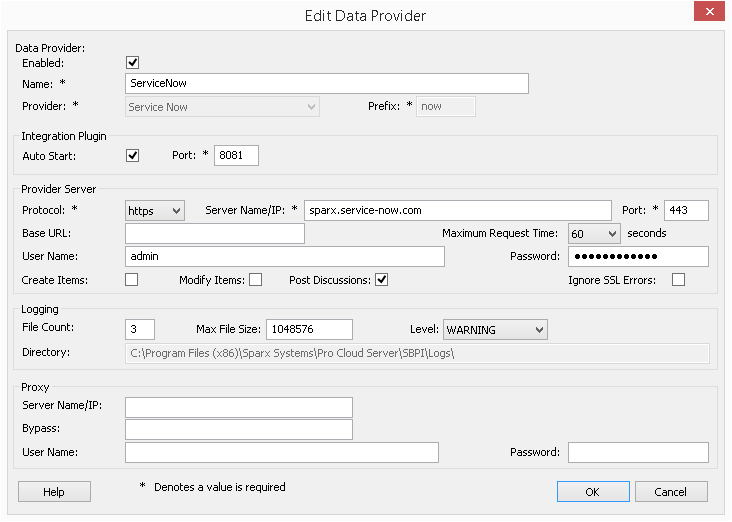
- 您可以将其他字段留空或设置为其默认值。点击确定按钮完成配置。这会将您返回到专业云服务器配置客户端窗口的“集成”选项卡。
为 ServiceNow 识别Enterprise Architect模型
在专业云服务器配置客户端窗口的“集成”选项卡上,您现在将看到:
- 在屏幕的左下方,“数据提供者”面板将 ServiceNow 列为数据提供者
- 在屏幕的右下方,“ServiceNow”绑定到: 面板显示来自启用 Pro 的数据库管理员的Enterprise Architect模型的检查列表
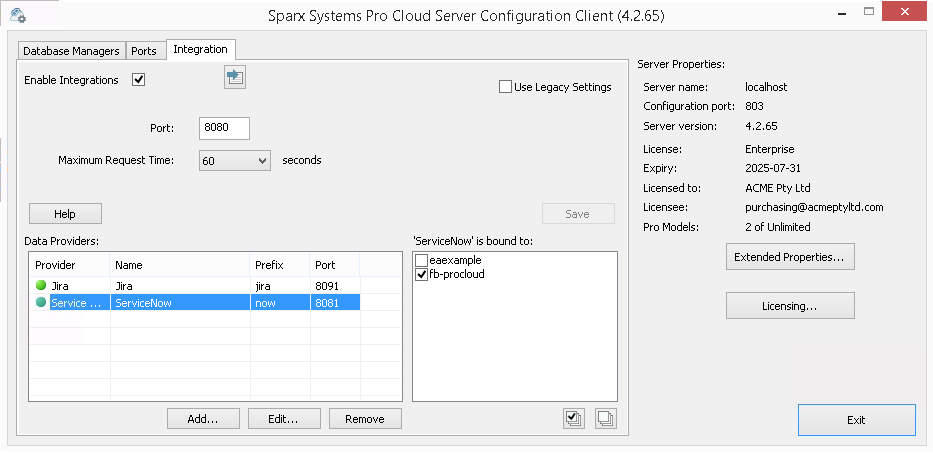
单击退出按钮。
重新启动 PCS 服务以应用您所做的更改。
您现在可以进入您的Enterprise Architect模型之一并检查与 ServiceNow 的集成。
测试集成
在Enterprise Architect中,打开您确定为绑定到 ServiceNow 的模型之一。
- 选择功能区选项“特定>工具>系统集成>打开外部数据”。
- 在“外部数据”窗口的工具栏中,单击“地球”图标右侧的下拉箭头。
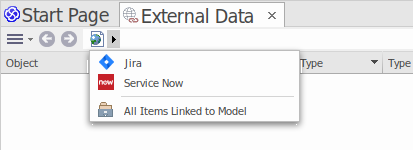
- 从列表中选择“立即服务”;这会将提供程序添加到工具栏中的面包屑路径。
- 单击面包屑路径中的“ServiceNow”以显示已配置并绑定到此模型的 ServiceNow 提供程序的列表。如果未列出任何提供者,则没有提供者与此模型绑定。
- 单击已设置并绑定到此模型的提供者,以显示现在可供选择以在此Enterprise Architect模型中使用的 ServiceNow库表列表。
- 选择 ServiceNow表以显示其用户过滤器列表。
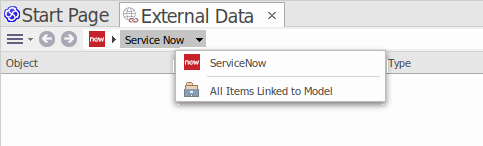
如果此处未显示任何内容,则您可能没有足够的权限查看库表。但是,如果您没有为您创建任何用户过滤器,则该列表仅包含“[]”或信息消息。
数据映射
为了让 ServiceNow 和Enterprise Architect顺利交换数据项,您必须审阅并在必要时进行编辑:
- 哪种类型的 ServiceNow 项对应于哪种类型的Enterprise Architect元素,以及
- 属性项的哪些属性对应于Enterprise Architect元素的哪些属性
审阅ServiceNow Data
当您测试Enterprise Architect和 ServiceNow 之间的通信时,在“外部数据”窗口中,您打开了面包屑跟踪以显示 ServiceNow 项目的列表。
当您选择其中一个项目时,再次单击下拉箭头并从列表中选择一个过滤器,然后在窗口主体中列出该过滤器中的项目。
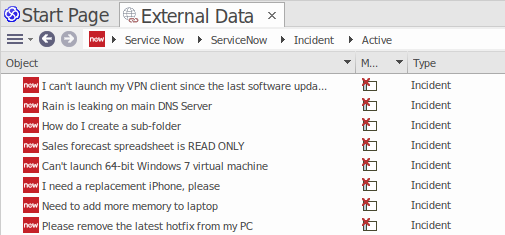
如果此列表太长,您可以点击窗口工具栏中的“汉堡包”图标,选择以下选项:
- “链接项”仅显示链接到Enterprise Architect元素的那些 ServiceNow 项
- '元素接到当前上下文'仅显示链接到当前选定的Enterprise Architect的 ServiceNow项
- “未链接的项目”仅显示尚未链接到Enterprise Architect元素的那些 ServiceNow 项目
使用 ServiceNow 项目和Enterprise Architect元素
在Enterprise Architect和 ServiceNow 之间创建工作通信后,您可以:
- 在Enterprise Architect中创建一个链接到 ServiceNow 项的新元素
- 在Enterprise Architect中创建一个链接到元素的新 ServiceNow 项
- 将Enterprise Architect中的现有元素链接到 ServiceNow 项
- 使用对Enterprise Architect元素的更改来更新 ServiceNow 项
- 通过对 ServiceNow 项的更改更新Enterprise Architect元素
- 使用对 ServiceNow 项目的任何更改来更新所有链接的Enterprise Architect元素

